Comment créer un formulaire de recommandation d'employé dans WordPress
Publié: 2018-12-04Vous cherchez un moyen facile d'attirer des employés hautement qualifiés pour rejoindre votre équipe?
Permettre aux employés actuels de recommander facilement des candidats pour un poste vacant au sein de votre organisation est la clé pour rationaliser le processus d'embauche et trouver la meilleure personne pour le poste.
Dans cet article, nous allons vous montrer comment créer un formulaire de recommandation d'employé dans WordPress à l'aide de WPForms.
Qu'est-ce qu'un programme de recommandation d'employés ?
Un programme de recommandation d'employés est un moyen de permettre à vos employés de recommander des candidats à une offre d'emploi dans votre entreprise.
Trouver les meilleures personnes pour travailler peut être difficile. C'est pourquoi il est si utile de compter sur vos employés actuels pour recommander des candidats.
Voici quelques-unes des principales raisons pour lesquelles vous devriez envisager de lancer un programme de recommandation d'employés :
- Rentable : utiliser vos employés pour rechercher des candidats pour un poste, au lieu de suivre des méthodes de recrutement traditionnelles et plus coûteuses, peut vous faire économiser beaucoup d'argent.
- Fidélisation plus élevée : les taux de rétention parmi les embauches recommandées sont beaucoup plus élevés par rapport aux autres méthodes d'embauche.
- Meilleures correspondances : vos employés connaissent votre entreprise mieux que quiconque. Ils comprennent ce que c'est que de travailler pour vous, ce que l'on attend d'eux et peuvent relayer cette information aux personnes qui correspondront bien à votre entreprise.
- Attirer des candidats passifs : interviewer quelqu'un qui ne cherche pas activement un emploi, mais qui est prêt à vous écouter, n'acceptera de travailler pour vous que s'il le souhaite vraiment. Cela empêche les personnes désespérées à la recherche d'un emploi de prendre n'importe quelle position qu'elles peuvent.
- Autonomisez vos employés : laisser vos employés vous aider dans le processus d'embauche est un processus d'autonomisation. Et si vous finissez par embaucher quelqu'un, non seulement il sera récompensé, mais il se sentira bien à l'idée d'aider l'équipe.
Comme vous pouvez le voir, avoir un programme de recommandation d'employés présente de nombreux avantages. Et si vous cherchez à développer votre entreprise et à pourvoir des offres d'emploi, il n'y a vraiment pas de meilleure façon de procéder au processus d'embauche.
Heureusement, WPForms vise à faciliter la création d'un programme de parrainage d'employés sur votre site Web. Voyons donc comment créer un formulaire de recommandation d'employé dans WordPress.
Juste pour que vous le sachiez, nous avons également un guide séparé sur la façon de créer un formulaire de parrainage d'un ami si vous souhaitez également offrir une incitation.
Étape 1 : Créez un formulaire de recommandation d'employé dans WordPress
L'utilisation de WPForms est le moyen le plus simple de créer un formulaire de programme de parrainage d'employés dans WordPress.
WPForms est livré avec le module complémentaire Form Templates Pack qui vous permet de choisir parmi une grande variété de modèles prédéfinis pour chaque créneau et secteur, y compris un modèle de formulaire de recommandation d'employé.
La première chose à faire est d'installer et d'activer le plugin WPForms. Pour plus de détails, consultez ce guide étape par étape sur la façon d'installer un plugin dans WordPress.
Ensuite, vous devrez installer et activer le module complémentaire Form Templates Pack.
Pour ce faire, accédez à WPForms » Addon et recherchez celui intitulé Form Templates Pack addon .
Cliquez sur Installer le module complémentaire , puis sur Activer .
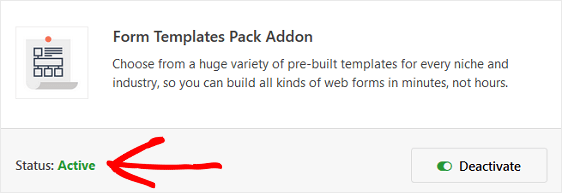
Vous devez maintenant créer un nouveau formulaire.
Pour ce faire, accédez à WPForms » Ajouter un nouveau et nommez votre formulaire. Ensuite, faites défiler jusqu'à la section intitulée Modèles supplémentaires et tapez « Formulaire de recommandation d'employé » dans la barre de recherche.
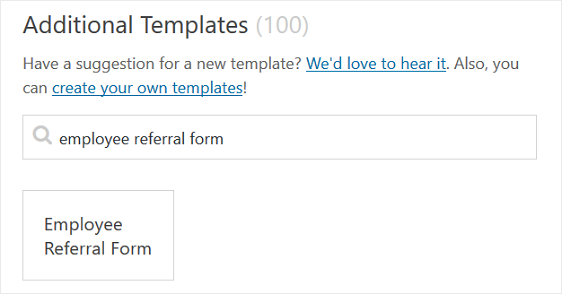
Lorsque le modèle de formulaire de recommandation d'employés prédéfini se charge, la plupart du travail est déjà fait pour vous. Vous trouverez les champs suivants dans le formulaire :
- Nom
- Téléphone
- Texte sur une seule ligne
- Texte du paragraphe
Vous pouvez ajouter des champs supplémentaires à votre formulaire en les faisant glisser du panneau de gauche vers le panneau de droite.
Ensuite, cliquez sur le champ pour apporter des modifications. Vous pouvez également cliquer sur un champ de formulaire et le faire glisser pour réorganiser l'ordre sur votre formulaire.
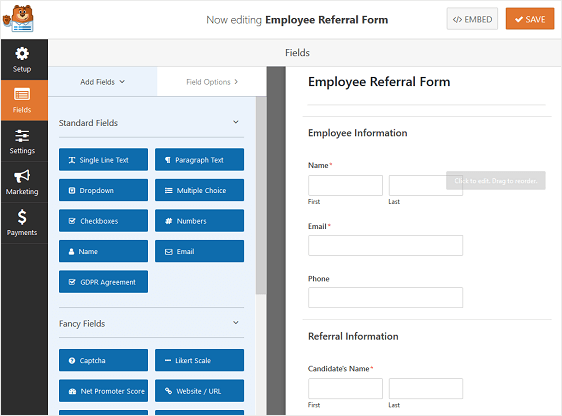
Étape 2 : Configurez les paramètres de votre formulaire de recommandation d'employé
Pour commencer, allez dans Paramètres » Général .
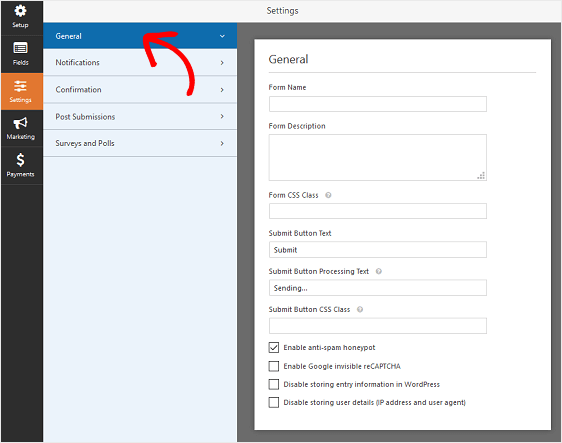
Ici, vous pouvez configurer les éléments suivants :
- Nom du formulaire — Modifiez le nom de votre formulaire ici si vous le souhaitez.
- Description du formulaire — Donnez une description à votre formulaire.
- Texte du bouton de soumission — Personnalisez la copie sur le bouton de soumission.
- Prévention du spam - Arrêtez le spam du formulaire de contact avec la fonction anti-spam, hCaptcha ou Google reCAPTCHA. La case à cocher anti-spam est automatiquement activée sur tous les nouveaux formulaires.
- Formulaires AJAX — Activez les paramètres AJAX sans rechargement de page.
- Améliorations du RGPD — Vous pouvez désactiver le stockage des informations d'entrée et des détails de l'utilisateur, tels que les adresses IP et les agents utilisateurs, afin de vous conformer aux exigences du RGPD. Consultez nos instructions étape par étape sur la façon d'ajouter un champ d'accord GDPR à votre formulaire de contact simple.
Cliquez sur Enregistrer .

Étape 3 : Configurez les notifications de votre formulaire de recommandation d'employé
Les notifications sont un excellent moyen d'envoyer un e-mail chaque fois qu'un formulaire de programme de recommandation d'employés est soumis sur votre site Web.
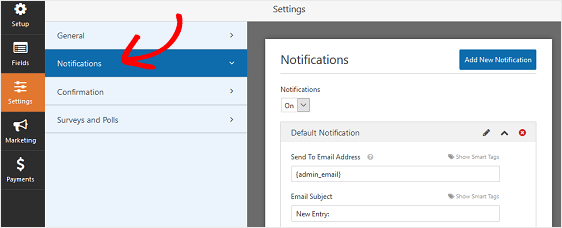
À moins que vous ne désactiviez cette fonctionnalité, chaque fois que quelqu'un soumet un formulaire sur votre site, vous recevrez une notification à ce sujet.
Si vous utilisez des balises intelligentes, vous pouvez également envoyer une notification à votre employé lorsqu'il recommande quelqu'un pour un poste, l'informant que vous avez reçu sa recommandation et que vous serez contacté sous peu. Cela garantit aux gens que leur forme est passée correctement.
Pour obtenir de l'aide sur cette étape, consultez notre documentation sur la configuration des notifications de formulaire dans WordPress.
Vous pouvez utiliser la logique conditionnelle de WPForms pour informer plus que votre employé et vous-même lorsqu'un formulaire de recommandation d'employé est envoyé.
Par exemple, vous pouvez envoyer une notification par e-mail à vous-même, à votre employé, à la personne en charge de l'embauche et même à la référence elle-même.
Pour obtenir de l'aide, consultez notre didacticiel étape par étape sur la façon d'envoyer plusieurs notifications de formulaire dans WordPress.
Enfin, si vous souhaitez conserver la cohérence de la marque dans vos e-mails, vous pouvez consulter ce guide sur l'ajout d'un en-tête personnalisé à votre modèle d'e-mail.
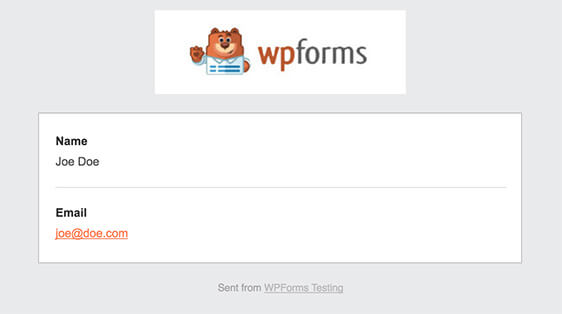
Ceci est particulièrement utile si vous envoyez une notification par e-mail au candidat à l'emploi. Vous pouvez ajouter le logo de votre entreprise à l'en-tête de l'e-mail, ce qui donne un aspect professionnel aux notifications de votre formulaire.
Étape 4 : Configurez les confirmations de votre formulaire de recommandation d'employé
Les confirmations de formulaire sont des messages qui s'affichent pour vos employés une fois qu'ils ont soumis un formulaire de recommandation sur votre site Web. Ils informent vos employés que leur recommandation a été traitée et vous offrent la possibilité de leur faire savoir quelles sont les prochaines étapes.
WPForms propose trois types de confirmation :
- Un message. Il s'agit du type de confirmation par défaut dans WPForms. Lorsqu'une personne soumet un formulaire de recommandation d'employé, un simple message de confirmation s'affiche pour l'informer que sa candidature a été traitée. Recherchez ici quelques messages de réussite pour aider à augmenter le bonheur des clients.
- Afficher la page. Ce type de confirmation dirigera les visiteurs du site vers une page Web spécifique de votre site, les remerciant pour leur recommandation et leur indiquant quand vous serez en contact. Pour obtenir de l'aide, consultez notre tutoriel sur la redirection des clients vers une page de remerciement.
- Accédez à l'URL (Redirection). Cette option est utilisée lorsque vous souhaitez envoyer des employés vers un autre site Web après avoir soumis une recommandation.
Voyons comment configurer une confirmation de formulaire simple dans WPForms afin que vous puissiez personnaliser le message que les employés verront lorsqu'ils parraineront quelqu'un pour un poste vacant dans votre entreprise.
Pour commencer, cliquez sur l'onglet Confirmation dans l'éditeur de formulaire sous Paramètres .
Ensuite, sélectionnez le type de type de confirmation que vous souhaitez créer. Pour cet exemple, nous sélectionnerons Message .
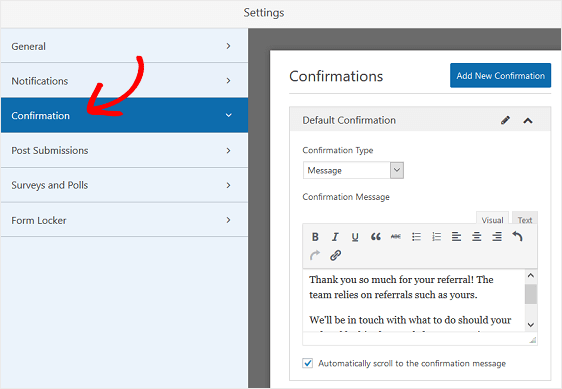
Vous pouvez personnaliser le message de confirmation à votre guise et cliquer sur Enregistrer .
Étape 5 : Ajoutez votre formulaire de recommandation d'employé à votre site Web
Après avoir créé un formulaire de programme de parrainage d'employés, vous devez l'ajouter à votre site Web WordPress.
WPForms vous permet d'ajouter vos formulaires à de nombreux emplacements sur votre site Web, y compris vos articles de blog, vos pages et même les widgets de la barre latérale.
Jetons un coup d'œil à l'option d'intégration de publication/page la plus courante.
Pour commencer, créez un nouvel article ou une nouvelle page dans WordPress, puis cliquez sur le bouton Ajouter un formulaire .
Ensuite, sélectionnez votre bon de commande dans la fenêtre contextuelle modale et cliquez sur Ajouter un formulaire .
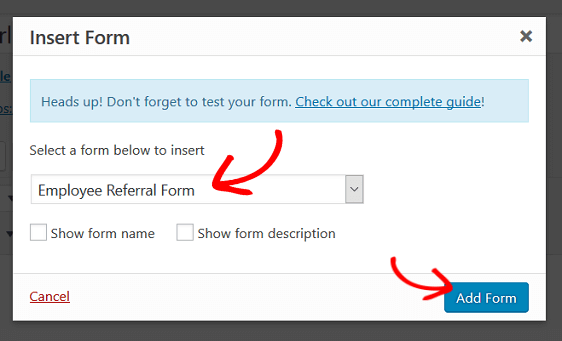
Ensuite, publiez votre article ou votre page pour que votre formulaire de recommandation d'employé apparaisse sur votre site Web.
Dernières pensées
Et voila! Vous savez maintenant comment créer un formulaire de recommandation d'employés dans WordPress. Ainsi, la prochaine fois que vous aurez un poste vacant dans votre organisation, vous pourrez examiner les candidats potentiels et choisir parmi les meilleurs.
Si vous avez un site Web public et que vous souhaitez ajouter un formulaire de programme de parrainage d'employés à votre site, mais empêcher les soumissions de formulaires indésirables, jetez un œil à l'addon Form Locker de WPForms.
Avec lui, vous pouvez facilement protéger votre formulaire WordPress par mot de passe afin que seuls les employés internes avec le mot de passe puissent remplir et soumettre une recommandation d'employé à partir de.
Alors qu'est-ce que tu attends? Commencez dès aujourd'hui avec le plugin de formulaires WordPress le plus puissant.
Et n'oubliez pas, si vous aimez cet article, alors suivez-nous sur Facebook et Twitter.
